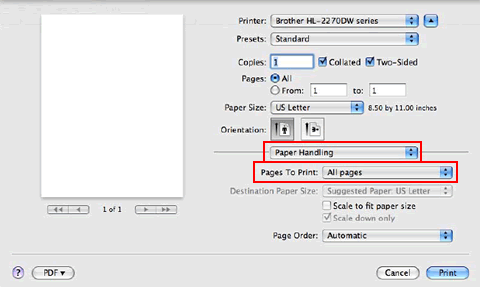HL-2240D
Veelgestelde vragen en probleemoplossing |
Op beide zijden van het papier afdrukken (automatisch duplex afdrukken voor gebruikers van Mac OS X 10.4.11, of hoger).
Volg de onderstaande aanwijzingen om op beide zijden van het papier af te drukken.
Opmerking: De precieze aanwijzingen en vensters kunnen per besturingssysteem variëren.
Voor automatisch duplex afdrukken kan gewoon papier of kringlooppapier van het formaat A4, Letter, Legal of Folio met een gewicht van 60 - 105 g/m2 (16 - 28 lb) worden gebruikt. Papier met een ander formaat dan A4, Letter, Legal of Folio kan niet worden gebruikt om automatisch duplex af te drukken. Gebruik de handmatige methode. Zie de vragen aan het eind van deze pagina voor meer instructies om handmatig duplex af te drukken.
Voor gebruikers van Mac OS X 10.4.x:
- Open het afdrukvenster.
Zie de instructies bij 'De printerdriverinstellingen wijzigen (voor Mac OS X)'. - Kies 'Lay-out' in het venstermenu.
- Als u duplex wilt afdrukken, kiest u 'Lange kant binden' of 'Korte kant binden' bij Dubbelzijdig.
Kies 'Uit' als u duplex afdrukken wilt uitschakelen. -
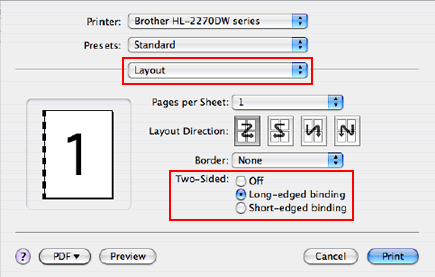
- Kies 'Papierverwerking'.
- Kies 'Alle pagina's' bij Druk af en klik op Druk af. U kunt afdrukken op beide zijden van het papier.
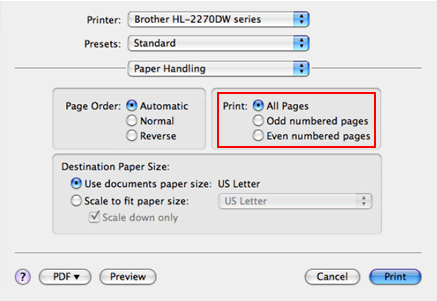
Voor gebruikers van Mac OS X 10.5.x of hoger:
- Open het afdrukvenster.
Zie de instructies bij 'De printerdriverinstellingen wijzigen (voor Mac OS X)'. - Kies de optie 'Lay-out' in het venstermenu voor de afdrukopties.
- Als u duplex wilt afdrukken, kiest u 'Lange kant binden' of 'Korte kant binden' bij Dubbelzijdig. Het selectievakje Dubbelzijdig wordt automatisch ingeschakeld.
Kies 'Uit' als u duplex afdrukken wilt uitschakelen.
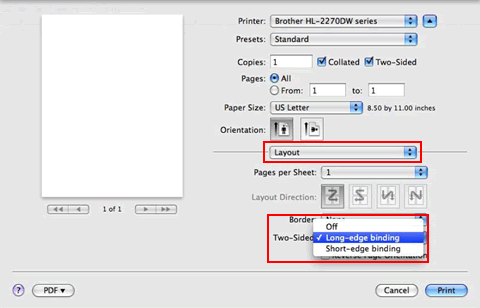
- Kies 'Papierverwerking'.
- Kies 'Alle pagina's' in de keuzelijst waarmee u aangeeft welke pagina's u wilt afdrukken en klik op Druk af. U kunt afdrukken op beide zijden van het papier.